В данном упражнении рассмотрим, как текстурировать телевизор.
1. Откройте файл Телевизор.max. Выделите модель и на командной панели активизируйте вкладку Modify (Редактирование). В стеке модификаторов переключитесь на уровень редактирования Polygon (Полигон) и выделите полигон, который будет впоследствии экраном.
Раскройте свиток Polygon: Material IDs (Идентификаторы материала) и задайте параметру Set ID (Задать идентификатор) значение 1. Выполните команду меню Edit ? Select Invert (Правка ? Инвертировать выделение). В результате выделятся все остальные полигоны. В свитке Polygon: Material IDs (Идентификаторы материала) укажите параметру Set ID (Задать идентификатор) значение 2. Переключитесь на уровень Editable Poly (Редактируемая полисетка).
2. Откройте редактор материалов. Активизируйте пустую ячейку материалов. Измените тип материала. Для этого нажмите кнопку Standard (Стандартный) и щелкните в появившемся окне на названии материала MultiSub-Object (Многокомпонентный) два раза левой кнопкой мыши. В появившемся окне нажмите кнопку OK.
How to Design TV or TV Modeling in Autodesk 3ds max [Tutorial 2020]
Нажмите кнопку Set Number (Указать количество) и укажите количество подматериалов, задав параметру Number of Materials (Количество материалов) значение 2. Назовите материал Телевизор.
3. Приготовим материал для экрана. Щелкните на кнопке с названием первого подматериала. Назовите его Экран. Убедитесь, что в свитке Shader Basic Parameters (Основные параметры раскраски) в раскрывающемся списке выбран тип раскраски Blinn (По Блинну).
В свитке Blinn Basic Parameters (Основные параметры типа раскраски по Блинну) задайте параметру Specular Level (Сила блеска) значение 40, параметру Glossiness (Глянцевость) – значение 30. Предполагается, что телевизор включен, поэтому материал экрана должен обладать свойством самосвечения. В счетчик области Self-Illumination (Самосвечение) введите 30. Заменим цвет диффузного рассеивания изображением.
Для этого раскройте свиток Maps (Карты). Напротив параметра Diffuse Color (Цвет диффузного рассеивания) нажмите кнопку None (Ничего) и выберите карту текстуры Bitmap (Растровое изображение). Укажите путь к нужному файлу. Текстуру к данному упражнению televizor.jpg можно найти на прилагаемом к книге компакт-диске в папке ExamplesГлава 07. Вернитесь на уровень материала.
Для этого нажмите кнопку Material/Map Navigator (Путеводитель по материалам и картам текстур) и щелкните на названии материала Телевизор (MultiSub-Object).
4. Второй материал, который мы будем использовать, уже есть у нас в библиотеке. Это материал Пластик. Чтобы данный материал стал подматериалом материала Телевизор, его следует просто перетащить из библиотеки материалов на кнопку с названием второго подматериала. Откройте собственную библиотеку материалов.
Для этого щелкните на кнопке Get Material (Выбрать материал) и в открывшемся окне установите переключатель Browse From (Взять из) в положение Mtl Library (Библиотека материалов). В области File (Файл) щелкните на кнопке Open (Открыть) и укажите путь к собственной библиотеке. Загрузится ваша библиотека.
3D Max. Упражнение №7. Работа с модификатором Edit Poly. Телевизор.
Щелкните левой кнопкой мыши на материале Пластик и, не отпуская кнопку мыши, перетяните его на кнопку с названием второго подматериала. При желании можно изменить цвет материала. Сохраните материал в своей библиотеке. Примените его к телевизору.
5. Визуализируйте модель, нажав клавишу F9. Появится диалоговое окно Missing Map Coordinates (Потеряны проекционные координаты), сообщающее о том, что у объекта утеряны проекционные координаты – (UVW1) Chamfer Box. Для восстановления проекционных координат примените к объекту модификатор UVW Map (UWV-проекция текстуры).
Если внимательно посмотреть в окно проекции Perspective (Перспективный вид), можно увидеть прямоугольник оранжевого цвета с небольшим отрезком на одной из сторон. Этот отрезок показывает направление карты текстуры. Сам оранжевый прямоугольник – это габаритный контейнер модификатора, который совпадает с размерами карты текстуры.
Несоответствие расположения габаритного контейнера модификатора и полигона, который играет роль экрана, и вызывает полосатость картинки. Повернем габаритный контейнер и расположим его параллельно экрану. Для этого в стеке модификаторов щелкните на плюсике слева от названия UVW Mapping (UWV-проекция текстуры). Переключитесь на уровень редактирования Gizmo (Габаритный контейнер) и, используя инструмент Select and Rotate (Выделить и вращать), поверните контейнер в окне проекции Left (Вид слева) по оси Z. В окне проекции Front (Вид спереди) с помощью инструмента Select and Uniform Scale (Выделить и равномерно масштабировать) скорректируйте размер габаритного контейнера (он должен совпадать с размером экрана).
6. Сохраните файл с изменениями.
Готовая модель телевизора представлена на рис. 7.27.
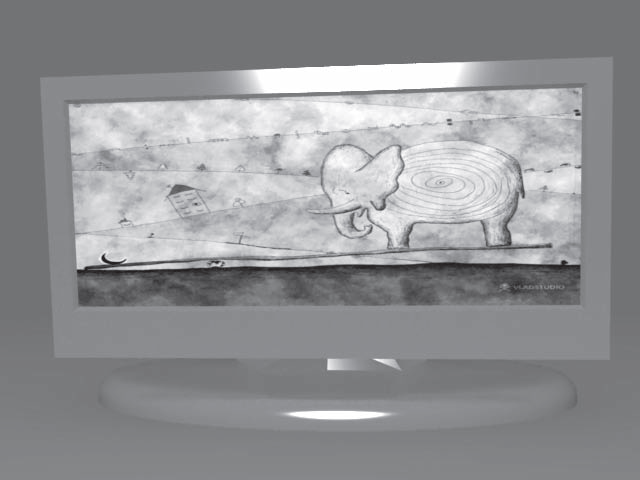
Рис. 7.27. Телевизор с материалами
Данный текст является ознакомительным фрагментом.
Продолжение на ЛитРес
5.6.2. Подключение телевизора
5.6.2. Подключение телевизора Подключение телевизора к компьютеру тоже не вызывает особых затруднений — лишь бы у нашей видеокарты был ТВ-выход (TV-out).Для подключения телевизора к компьютеру выполните следующие действия.• Выключите телевизор и компьютер (нужно полностью
Упражнение
Упражнение Листинг 6.6 содержал измененную версию программы из листинга 6.4. Новая программа использовала для обращения к объекту IPC System V идентификатор вместо полного имени. Таким образом мы показали, что для доступа к очереди сообщений System V достаточно знать только ее
Упражнение 2. Диван
Упражнение 2. Диван Из этого упражнения вы узнаете, как выполнить модель дивана (рис. 4.23). Рис. 4.23. Готовая модель дивана1.
В окне проекции Front (Вид спереди) постройте сплайн Rectangle (Прямоугольник) с такими значениями параметров: Length (Длина) = 45 см, Width (Ширина) = 215 cм. Преобразуйте
Упражнение 3. Окно
Упражнение 3. Окно Из этого упражнения вы узнаете, как сделать модель окна (рис. 5.37). Рис. 5.37. Готовое окно1.
В окне проекции Front (Вид спереди) постройте примитив Box (Параллелепипед) с параметрами 140 x 140 x 8 см. Согласно рисунку, окно будет двухстворчатое с форточкой, поэтому
Упражнение 2. Покрывало
Упражнение 2. Покрывало Из данного упражнения вы узнаете, как создать модель покрывала (рис. 6.24). Рис. 6.24. Готовая модель покрывала в интерьереДля начала нам потребуется объект, на который будет падать покрывало.
Это может быть любой уже построенный объект. Обязательное
Упражнение 3. Шарф
Упражнение 3. Шарф В этом упражнении описано, как создать модель шарфа (рис. 6.25). Рис. 6.25. Шарф1.
В окне проекции Тор (Вид сверху) создайте примитив Вох (Параллелепипед) с параметрами 100 x 100 x 80 см. Примитив будет играть, например, роль стола, на который бросили шарф. Задайте
Упражнение 2. Текстурирование корпусной мебели
Упражнение 2. Текстурирование корпусной мебели Откройте файл Корпусная мебель.max. В этом упражнении мы текстурируем мебель, созданную ранее.1. Выделите объект Тумба 1. На командной панели перейдите на вкладку Modify (Редактирование). В стеке модификаторов щелкните на плюсике
Упражнение 3. Текстурирование дивана и кресел
Упражнение 3. Текстурирование дивана и кресел В данном упражнении рассмотрим пример текстурирования дивана и кресел (рис. 7.26). Рис. 7.26. Диван с материаламиОткройте файл Диван.max, который мы выполнили в главе 4. Создадим материалы, используя этот файл. Для кресел материалы
Упражнение 5. Текстурирование плафона
Упражнение 5. Текстурирование плафона В этом упражнении опишем, как текстурировать плафон.1. Откройте файл Плафон.max. К детали крепления применяем материал Металл, усовершенствованный выше в упражнении 3.2. С самим плафоном все гораздо сложнее. Плафон будет из матового
УПРАЖНЕНИЕ
УПРАЖНЕНИЕ 1. Создайте заголовочный файл определений препроцессора, которые вы хотите применять.
УПРАЖНЕНИЕ
УПРАЖНЕНИЕ 1. Модифицируйте нашу метеорологическую программу таким образом, чтобы она выполняла вычисления, используя указатели вместо индексов. (Вы по-прежнему должны объявить и инициализировать массив.)
Текстурирование интерьера
Текстурирование интерьера Для закрепления базовых навыков по созданию, редактированию, наложению и распределению текстур, предлагаю выполнить небольшое практическое задание: вы возьмете пустое помещение, созданное в предыдущей главе, создадите и наложите на стены,
4.6. Практическое задание. Текстурирование натюрморта
4.6. Практическое задание. Текстурирование натюрморта В разделе «Практическое задание. Натюрморт» предыдущей главы мы простыми средствами моделирования создали сцену, представляющую собой натюрморт из фруктов и ягод. Рассмотрим некоторые способы текстурирования
Поколение планшетов против поколения телевизора Олег Нечай
Поколение планшетов против поколения телевизора Олег Нечай Опубликовано 03 апреля 2013 Обычное дело: к вам в гости приходят друзья с детьми, вы рады долгожданной встрече, и тут начинается классический кошмар молодого родителя. Быстро освоившись,
ОПЫТЫ: Дзен и искусство покупки плоского телевизора
Источник: it.wikireading.ru
Урок: Простое полигональное моделирование телевизора.
Модификатор (Edit Poly)
Этот урок полигонального моделирования в 3ds Max рассказывает о наиболее часто используемых 3d операциях при использовании Edit Poly модификатора (или Editable Poly). Этот метод отлично подходит для создания практически любых объектов в 3ds Max.
Для начала создадим простой примитив Box с пропорциями реального телевизора.
рис.1. Создали исходный 3d примитив — Box
Применим к нашему боксу модификатор Edit Poly
рис.2. Применили модификатор Edit Poly
Нажатием клавиши F4 на клавиатуре в 3ds Max включаем отображение ребер нашей полигональной модели.
В стеке модификаторов переходим на уровень полигонов для того чтобы начать моделирование. И выделяем передний полигон, где начнем создавать экран.
рис.3. Перешли на уровень полигонов и выделили передний в окне перспективы
Применим к выделенному полигону операцию Inset для создания грани как показано на рисунке. Она послужит основой для создания экрана.
рис.4. Применяем к полигону операцию Inset
Вдавливаем образовавшийся полигон внутрь командой Extrude.
рис.5. Вдавили полигон операцией Extrude
Подразбиваем дважды вдавленный полигон операцией Tesselate (Подразбиение), тем самым увеличивая детализацию передней грани для возможности дальнейшей ее деформации. Вообще не рекомендуется злоупотреблять этой операцией в своих моделях.
рис.6. Увеличиваем детализацию грани операцией Tesselate
Переходим на уровень вертексов и выделяем центральную вершину экрана.
рис.7. Выделили центральный вертекс
Активируем режим мягкого выделения Soft Selection (Благодаря ему мы сможем деформировать объект более плавно). Обратите внимание на параметры Falloff и Bubble. Falloff отвечает за ширину зоны захвата соседних вертексов. Bubble — за форму распределения весов. Цветовое окрашивание наглядно показывает степень захвата.
Теперь переместим центральный вертекс немного вперед чтобы придать округлости экрану. По окончании обязательно выйдите из режима мягкого выделения.
рис.8. Перемещаем центральный вертекс немного вперед в режиме мягкого выделения
Экран готов, тепрь надо подготовить заднюю стенку. Снова переходим на уровень полигонов и выделяем заднюю грань.
рис.9. Выделили заднюю грань телевизора
Применяем к выделенному полигону операцию Bevel (Выдавливание со скосом).
Height — величина выдавливания
Outline — степень сужения
рис.10. Выделили заднюю грань телевизора
Вновь выдавливаем заднюю грань операцией Extrude.
Height — величина выдавливания
рис.11. Еще раз применили выдавливание командой Extrude
К выдавленному полигону всегда можно применить операцию Outline для заужения или наоборот расширения полигона.
рис.12. Применили Outline для заужения грани
Дальнейшую доводку формы телевизора лучше проводить на уровне вертексов.
рис.13. Доводка на уровне вертексов
Итог работы должен выглядеть примерно так:
рис.14. Итог моделирования
тел. (812) 931-01-80
пр. Непокоренных, 49, офис 508
(деловой центр H-49)
(c) 3D Master, Санкт-Петербург, 2005-2012
Источник: 3dmaster.ru
Моделирование старого телевизора в 3ds Max
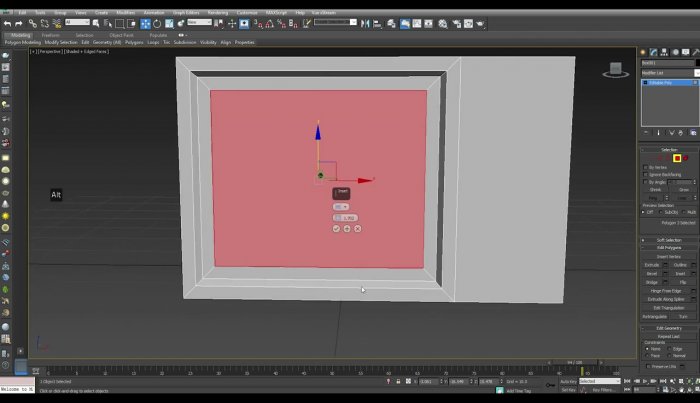
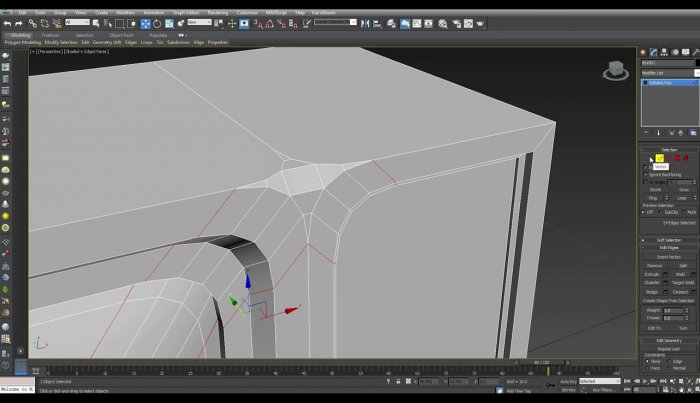
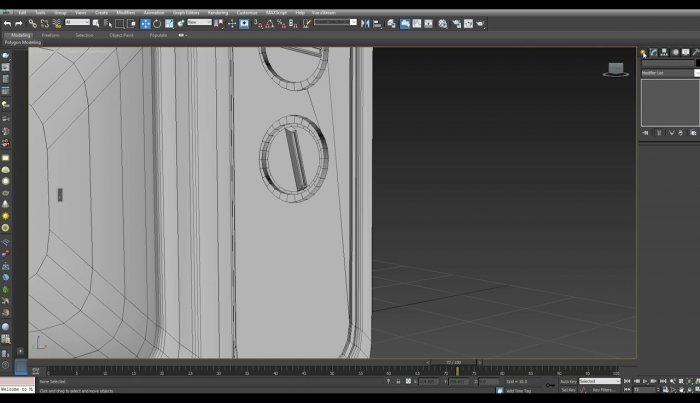

Источник: Photo Bots
Качество: HD (высокое)
Язык: без озвучки
Продолжительность: 20 минут
Размер: 94 мб
Источник: videotuts.ru